Windows 10 je prinesel novost, da nadgradnje prinašajo nove funkcionalnosti, tako da se lahko operacijski sistem med posameznimi verzijami precej razlikuje.
Da ugotovimo, katero verzijo uporabljamo, kliknemo gumb Start in odpremo Nastavitve.
|
Preverite, katero verzijo Windows 10 uporabljate |
|||
|
|
|||
|
|||
|
|||||
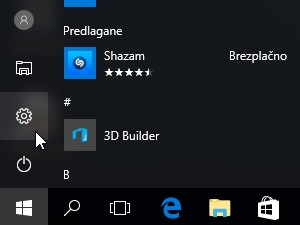 Windows 10 je prinesel novost, da nadgradnje prinašajo nove funkcionalnosti, tako da se lahko operacijski sistem med posameznimi verzijami precej razlikuje.
|
|||||
|
|||||
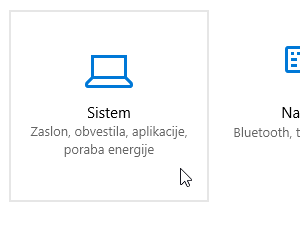 Kliknemo ikono Sistem.
|
|||||
|
|||||
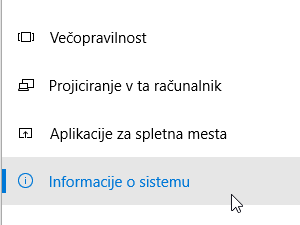 Na dnu seznama izberemo možnost Informacije o sistemu. |
|||||
|
|||||
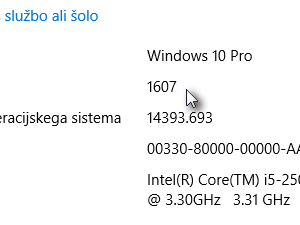 Na desni strani dobimo izpisano, katero verzijo oz. različico uporabljamo. Tako lahko vidimo, ali uporabljamo Pro ali Home verzijo. Zelo pomemben pa je tudi podatek, ki prikazuje Različico, v mojem primeru 1607. Ta določa, katera večja posodobitev je bila nazadnje naložena na vaš računalnik.
|
|||||
|
|||
|
 |
|||||||
|
||||||||